يوضّح هذا المستند كيفية تنفيذ تفويض OAuth 2.0 للوصول إلى Google APIs من خلال التطبيقات التي تعمل على أجهزة مثل أجهزة التلفزيون ووحدات تحكّم الألعاب والطابعات. على وجه التحديد، تم تصميم هذا المسار للأجهزة التي لا يمكنها الوصول إلى متصفح أو التي تتضمّن إمكانات إدخال محدودة.
يتيح بروتوكول OAuth 2.0 للمستخدمين مشاركة بيانات محدَّدة مع أحد التطبيقات والحفاظ على خصوصية أسماء المستخدمين وكلمات المرور والمعلومات الأخرى. على سبيل المثال، يمكن أن يستخدم تطبيق تلفزيون بروتوكول OAuth 2.0 للحصول على إذن باختيار ملف مخزّن على Google Drive.
بما أنّ التطبيقات التي تستخدم هذا المسار يتم توزيعها على الأجهزة الفردية، يُفترض أنّه لا يمكن للتطبيقات الاحتفاظ بأسرار. ويمكنهم الوصول إلى واجهات برمجة التطبيقات من Google عندما يكون المستخدم متواجدًا في التطبيق أو عندما يكون التطبيق يعمل في الخلفية.
البدائل
إذا كنت بصدد كتابة تطبيق لنظام أساسي، مثل Android أو iOS أو macOS أو Linux أو Windows (بما في ذلك Universal Windows Platform)، يتيح الوصول إلى المتصفّح وإمكانات الإدخال الكاملة، استخدِم مسار OAuth 2.0 للتطبيقات المتوافقة مع الأجهزة الجوّالة وأجهزة الكمبيوتر. (يجب استخدام هذا المسار حتى إذا كان تطبيقك أداة سطر أوامر بدون واجهة رسومية).
إذا كنت تريد فقط السماح للمستخدمين بتسجيل الدخول باستخدام حساباتهم على Google واستخدام رمز تعريف JWT للحصول على معلومات الملف الشخصي الأساسية للمستخدم، راجِع تسجيل الدخول على أجهزة التلفزيون والأجهزة ذات إمكانات الإدخال المحدودة.
المتطلبات الأساسية
تفعيل واجهات برمجة التطبيقات لمشروعك
يجب تفعيل واجهات Google APIs في API Consoleلأي تطبيق يستدعي هذه الواجهات.
لتفعيل واجهة برمجة تطبيقات لمشروعك، اتّبِع الخطوات التالية:
- Open the API Library في Google API Console
- If prompted, select a project, or create a new one.
- تعرض API Library جميع واجهات برمجة التطبيقات المتاحة، ويتم تجميعها حسب فئة المنتج ومدى رواجها. إذا لم يكن واجهة برمجة التطبيقات التي تريد تفعيلها ظاهرة في القائمة، استخدِم البحث للعثور عليها، أو انقر على عرض الكل في مجموعة المنتجات التي تنتمي إليها.
- اختَر واجهة برمجة التطبيقات التي تريد تفعيلها، ثم انقر على الزر تفعيل.
- If prompted, enable billing.
- If prompted, read and accept the API's Terms of Service.
إنشاء بيانات اعتماد التفويض
يجب أن يتضمّن أي تطبيق يستخدم OAuth 2.0 للوصول إلى Google APIs بيانات اعتماد تفويض تحدّد التطبيق لخادم OAuth 2.0 من Google. توضّح الخطوات التالية كيفية إنشاء بيانات اعتماد لمشروعك. يمكن لتطبيقاتك بعد ذلك استخدام بيانات الاعتماد للوصول إلى واجهات برمجة التطبيقات التي فعّلتها لهذا المشروع.
- Go to the Clients page.
- انقر على إنشاء عميل.
- اختَر نوع التطبيق أجهزة التلفزيون والأجهزة التي تتطلّب إدخال بيانات محدودة.
- أدخِل اسم عميل OAuth 2.0 وانقر على إنشاء.
تحديد نطاقات الوصول
تتيح النطاقات لتطبيقك طلب الوصول إلى الموارد التي يحتاجها فقط، كما تتيح للمستخدمين التحكّم في مقدار الوصول الذي يمنحونه لتطبيقك. وبالتالي، قد تكون هناك علاقة عكسية بين عدد النطاقات المطلوبة واحتمالية الحصول على موافقة المستخدم.
قبل البدء في تنفيذ تفويض OAuth 2.0، ننصحك بتحديد النطاقات التي سيحتاج تطبيقك إلى إذن للوصول إليها.
اطّلِع على قائمة النطاقات المسموح بها للتطبيقات أو الأجهزة المثبَّتة.
الحصول على رموز الدخول عبر OAuth 2.0
على الرغم من أنّ تطبيقك يعمل على جهاز ذي إمكانات إدخال محدودة، يجب أن يتوفّر للمستخدمين إمكانية الوصول بشكل منفصل إلى جهاز ذي إمكانات إدخال أكثر ثراءً لإكمال عملية التفويض هذه. يتضمّن مسار العمل الخطوات التالية:
- يرسل تطبيقك طلبًا إلى خادم التفويض من Google يحدّد النطاقات التي سيطلب تطبيقك الإذن بالوصول إليها.
- يستجيب الخادم بعدة معلومات تُستخدَم في الخطوات اللاحقة، مثل رمز الجهاز ورمز المستخدم.
- تعرض معلومات يمكن للمستخدم إدخالها على جهاز منفصل لتفويض تطبيقك.
- يبدأ تطبيقك في إرسال طلبات متكرّرة إلى خادم التفويض التابع لـ Google لتحديد ما إذا كان المستخدم قد فوّض تطبيقك.
- ينتقل المستخدم إلى جهاز يتضمّن إمكانات إدخال أكثر، ويفتح متصفّح ويب، ثم ينتقل إلى عنوان URL المعروض في الخطوة 3 ويدخل الرمز المعروض أيضًا في الخطوة 3. يمكن للمستخدم بعد ذلك منح (أو رفض) إذن الوصول إلى تطبيقك.
- يحتوي الرد التالي على طلب الاستطلاع على الرموز المميزة التي يحتاجها تطبيقك لتفويض الطلبات نيابةً عن المستخدم. (إذا رفض المستخدم منح الإذن بالوصول إلى تطبيقك، لن يتضمّن الردّ رموزًا مميّزة).
توضّح الصورة أدناه هذه العملية:
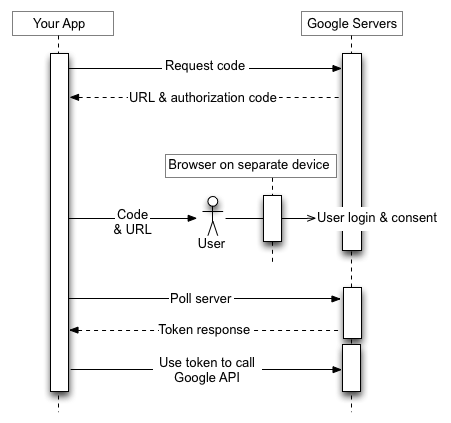
توضّح الأقسام التالية هذه الخطوات بالتفصيل. نظرًا إلى مجموعة الإمكانات وبيئات وقت التشغيل التي قد تتوفّر في الأجهزة، تستخدم الأمثلة الواردة في هذا المستند أداة سطر الأوامر curl. يجب أن يسهل نقل هذه الأمثلة إلى لغات وأوقات تشغيل مختلفة.
الخطوة 1: طلب رموز الجهاز والمستخدم
في هذه الخطوة، يرسل جهازك طلب HTTP POST إلى خادم التفويض التابع لـ Google على https://oauth2.googleapis.com/device/code، والذي يحدّد تطبيقك بالإضافة إلى نطاقات الوصول التي يريد تطبيقك الوصول إليها نيابةً عن المستخدم.
يجب استرداد عنوان URL هذا من
مستند Discovery باستخدام
قيمة البيانات الوصفية device_authorization_endpoint. تضمين مَعلمات طلب HTTP التالية:
| المعلمات | |
|---|---|
client_id |
مطلوب
معرّف العميل لتطبيقك يمكنك العثور على هذه القيمة في Cloud Console Clients page. |
scope |
مطلوب
قائمة مفصولة بمسافات تتضمّن النطاقات التي تحدّد الموارد التي يمكن لتطبيقك الوصول إليها نيابةً عن المستخدم. تُعلم هذه القيم شاشة الموافقة التي تعرضها Google للمستخدم. اطّلِع على قائمة النطاقات المسموح بها للتطبيقات أو الأجهزة المثبَّتة. تتيح النطاقات لتطبيقك طلب الوصول إلى الموارد التي يحتاج إليها فقط، كما تتيح للمستخدمين التحكّم في مقدار الوصول الذي يمنحونه لتطبيقك. وبالتالي، هناك علاقة عكسية بين عدد النطاقات المطلوبة واحتمالية الحصول على موافقة المستخدم. |
أمثلة
يعرض المقتطف التالي نموذجًا لطلب:
POST /device/code HTTP/1.1 Host: oauth2.googleapis.com Content-Type: application/x-www-form-urlencoded client_id=client_id&scope=email%20profile
يعرض هذا المثال الأمر curl لإرسال الطلب نفسه:
curl -d "client_id=client_id&scope=email%20profile" \
https://oauth2.googleapis.com/device/code
الخطوة 2: التعامل مع استجابة خادم التفويض
سيعرض خادم التفويض إحدى الاستجابات التالية:
استجابة النجاح
إذا كان الطلب صالحًا، ستكون الاستجابة عبارة عن عنصر JSON يحتوي على الخصائص التالية:
| الخصائص | |
|---|---|
device_code |
قيمة تحدّدها Google بشكل فريد للتعرّف على الجهاز الذي يشغّل التطبيق الذي يطلب الحصول على إذن. سيوافق المستخدم على هذا الجهاز من جهاز آخر يتضمّن إمكانات إدخال أكثر. على سبيل المثال، قد يستخدم المستخدم جهاز كمبيوتر محمولاً أو هاتفًا جوّالاً للسماح بتشغيل تطبيق على التلفزيون. في هذه الحالة، يحدّد device_code التلفزيون.
يتيح هذا الرمز للجهاز الذي يشغّل التطبيق تحديد ما إذا كان المستخدم قد منح إذن الوصول أو رفضه بشكل آمن. |
expires_in |
تمثّل هذه السمة المدة الزمنية بالثواني التي يكون فيها كل من device_code وuser_code صالحًا. إذا لم يكمل المستخدم مسار التفويض خلال هذه الفترة، ولم يطلب جهازك أيضًا استرداد معلومات حول قرار المستخدم، قد تحتاج إلى إعادة تشغيل هذه العملية من الخطوة 1. |
interval |
تمثّل هذه السمة المدة الزمنية بالثواني التي يجب أن ينتظرها جهازك بين طلبات الاستطلاع. على سبيل المثال، إذا كانت القيمة 5، يجب أن يرسل جهازك طلب استطلاع إلى خادم التفويض التابع لـ Google كل خمس ثوانٍ. يُرجى الاطّلاع على
الخطوة 3 لمزيد من التفاصيل. |
user_code |
قيمة حساسة لحالة الأحرف تحدّد لـ Google النطاقات التي يطلب التطبيق الوصول إليها. ستطلب واجهة المستخدم من المستخدم إدخال هذه القيمة على جهاز منفصل يتضمّن إمكانات إدخال أفضل. تستخدم Google بعد ذلك القيمة لعرض المجموعة الصحيحة من النطاقات عند مطالبة المستخدم بمنح إذن الوصول إلى تطبيقك. |
verification_url |
عنوان URL يجب أن ينتقل إليه المستخدم على جهاز منفصل لإدخال الرمز user_code ومنح إذن الوصول إلى تطبيقك أو رفضه. ستعرض واجهة المستخدم هذه القيمة أيضًا. |
يعرض المقتطف التالي نموذجًا لردّ:
{ "device_code": "4/4-GMMhmHCXhWEzkobqIHGG_EnNYYsAkukHspeYUk9E8", "user_code": "GQVQ-JKEC", "verification_url": "https://www.google.com/device", "expires_in": 1800, "interval": 5 }
ردّ يشير إلى تجاوز الحصة المخصصة
إذا تجاوزت طلبات رمز الجهاز الحصة المرتبطة بمعرّف العميل، ستتلقّى استجابة 403 تتضمّن الخطأ التالي:
{ "error_code": "rate_limit_exceeded" }
في هذه الحالة، استخدِم استراتيجية التراجع لتقليل معدّل الطلبات.
الخطوة 3: عرض رمز المستخدم
اعرض القيمتَين verification_url وuser_code اللتين تم الحصول عليهما في الخطوة 2 للمستخدم. يمكن أن تحتوي كلتا القيمتين على أي حرف قابل للطباعة من مجموعة أحرف US-ASCII. يجب أن يطلب المحتوى الذي تعرضه للمستخدم منه الانتقال إلى verification_url على جهاز منفصل وإدخال user_code.
صمِّم واجهة المستخدِم مع مراعاة القواعد التالية:
user_code- يجب عرض
user_codeفي حقل يمكنه استيعاب 15 حرفًا بحجم "W". بمعنى آخر، إذا كان بإمكانك عرض الرمزWWWWWWWWWWWWWWWبشكل صحيح، ستكون واجهة المستخدم صالحة، وننصحك باستخدام قيمة السلسلة هذه عند اختبار طريقة عرضuser_codeفي واجهة المستخدم. - إنّ
user_codeحسّاس لحالة الأحرف ويجب عدم تعديله بأي شكل من الأشكال، مثل تغيير حالة الأحرف أو إدراج أحرف تنسيق أخرى.
- يجب عرض
verification_url- يجب أن تكون المساحة التي تعرض فيها
verification_urlعريضة بما يكفي للتعامل مع سلسلة عنوان URL تتألف من 40 حرفًا. - يجب عدم تعديل
verification_urlبأي شكل من الأشكال، باستثناء إزالة المخطط اختياريًا من أجل العرض. إذا كنت تخطّط لإزالة المخطط (على سبيل المثال،https://) من عنوان URL لأسباب تتعلّق بالعرض، تأكَّد من أنّ تطبيقك يمكنه التعامل مع كل من الصيغتينhttpوhttps.
- يجب أن تكون المساحة التي تعرض فيها
الخطوة 4: إرسال طلب إلى خادم التفويض في Google
بما أنّ المستخدم سيستخدم جهازًا منفصلاً للانتقال إلى verification_url ومنح الإذن بالوصول (أو رفضه)، لن يتم إشعار الجهاز الذي أرسل الطلب تلقائيًا عندما يستجيب المستخدم لطلب الوصول. لهذا السبب، يجب أن يستطلع الجهاز الذي يرسل الطلب خادم التفويض التابع لـ Google لتحديد الوقت الذي استجاب فيه المستخدم للطلب.
يجب أن يواصل الجهاز الذي يرسل الطلب إرسال طلبات الاستطلاع إلى أن يتلقّى ردًا يشير إلى أنّ المستخدم قد ردّ على طلب الوصول أو إلى أن تنتهي صلاحية device_code وuser_code اللذين تم الحصول عليهما في
الخطوة 2. يشير الرقم interval الذي تم عرضه في الخطوة 2 إلى مقدار الوقت الذي يجب الانتظار فيه بين الطلبات، ويتم قياسه بالثواني.
عنوان URL لنقطة النهاية التي سيتم إجراء استطلاع لها هو https://oauth2.googleapis.com/token. يتضمّن طلب الاستطلاع المَعلمات التالية:
| المعلمات | |
|---|---|
client_id |
معرّف العميل لتطبيقك يمكنك العثور على هذه القيمة في Cloud Console Clients page. |
client_secret |
سر العميل الخاص بـ client_id المقدَّم. يمكنك العثور على هذه القيمة في
Cloud Console
Clients page. |
device_code |
device_code التي يعرضها خادم التفويض في الخطوة 2 |
grant_type |
اضبط هذه القيمة على urn:ietf:params:oauth:grant-type:device_code. |
أمثلة
يعرض المقتطف التالي نموذجًا لطلب:
POST /token HTTP/1.1 Host: oauth2.googleapis.com Content-Type: application/x-www-form-urlencoded client_id=client_id& client_secret=client_secret& device_code=device_code& grant_type=urn%3Aietf%3Aparams%3Aoauth%3Agrant-type%3Adevice_code
يعرض هذا المثال الأمر curl لإرسال الطلب نفسه:
curl -d "client_id=client_id&client_secret=client_secret& \
device_code=device_code& \
grant_type=urn%3Aietf%3Aparams%3Aoauth%3Agrant-type%3Adevice_code" \
-H "Content-Type: application/x-www-form-urlencoded" \
https://oauth2.googleapis.com/tokenالخطوة 5: ردّ المستخدم على طلب الوصول
تعرض الصورة التالية صفحة مشابهة لما يراه المستخدمون عند الانتقال إلى
verification_url الذي عرضته في الخطوة 3:
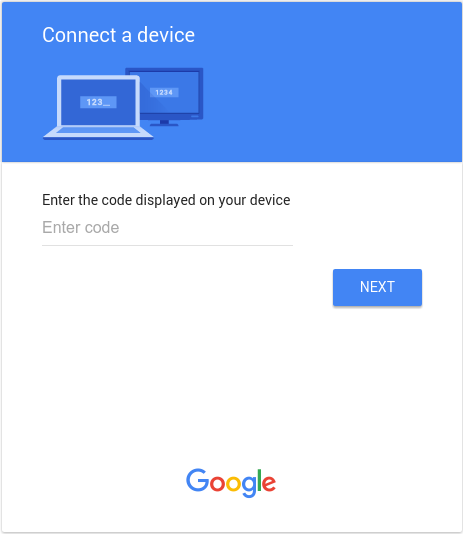
بعد إدخال user_code وتسجيل الدخول إلى Google إذا لم يكن المستخدم قد سجّل الدخول من قبل، ستظهر له شاشة طلب الموافقة كما هو موضّح أدناه:
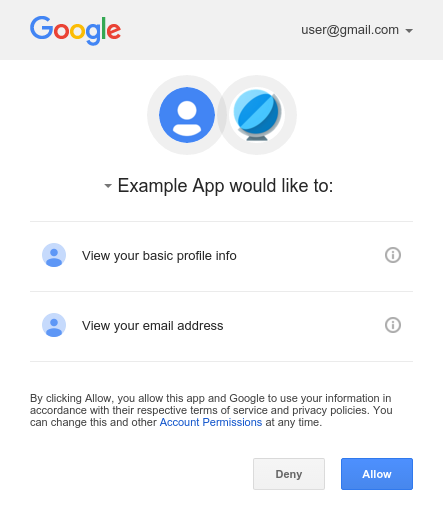
الخطوة 6: التعامل مع الردود على طلبات الاستطلاع
يستجيب خادم التفويض من Google لكل طلب استطلاع بأحد الردود التالية:
تم منحك إمكانية الوصول
إذا منح المستخدم إذن الوصول إلى الجهاز (من خلال النقر على Allow في شاشة الموافقة)،
ستتضمّن الاستجابة رمزًا مميزًا للوصول ورمزًا مميزًا لإعادة التحميل. تتيح الرموز المميزة لجهازك الوصول إلى واجهات برمجة التطبيقات من Google نيابةً عن المستخدم. (تحدّد السمة scope
في الردّ واجهات برمجة التطبيقات التي يمكن للجهاز الوصول إليها.)
في هذه الحالة، يحتوي الردّ من واجهة برمجة التطبيقات على الحقول التالية:
| الحقول | |
|---|---|
access_token |
الرمز المميز الذي يرسله تطبيقك للموافقة على طلب Google API |
expires_in |
تمثّل هذه السمة مدة صلاحية رمز الدخول المتبقية بالثواني. |
refresh_token |
رمز مميّز يمكنك استخدامه للحصول على رمز مميّز جديد للوصول تكون رموز إعادة التحميل صالحة إلى أن يبطل المستخدم إذن الوصول أو تنتهي صلاحية رمز إعادة التحميل. يُرجى العِلم أنّه يتم دائمًا عرض رموز مميّزة لإعادة التحميل للأجهزة. |
refresh_token_expires_in |
تعرض هذه السمة مدة صلاحية رمز إعادة التحميل المتبقية بالثواني. لا يتم ضبط هذه القيمة إلا عندما يمنح المستخدم إذن الوصول المستند إلى الوقت. |
scope |
نطاقات الوصول التي يمنحها access_token معبَّر عنها كقائمة من السلاسل الحساسة لحالة الأحرف والمفصولة بمسافات. |
token_type |
تمثّل هذه السمة نوع الرمز المميّز الذي يتم عرضه. في الوقت الحالي، يتم دائمًا ضبط قيمة هذا الحقل على
Bearer. |
يعرض المقتطف التالي نموذجًا لردّ:
{ "access_token": "1/fFAGRNJru1FTz70BzhT3Zg", "expires_in": 3920, "scope": "openid https://www.googleapis.com/auth/userinfo.profile https://www.googleapis.com/auth/userinfo.email", "token_type": "Bearer", "refresh_token": "1/xEoDL4iW3cxlI7yDbSRFYNG01kVKM2C-259HOF2aQbI" }
تكون رموز الدخول صالحة لفترة محدودة. إذا كان تطبيقك يحتاج إلى الوصول إلى واجهة برمجة تطبيقات لفترة طويلة، يمكنه استخدام رمز إعادة إنشاء الرمز المميز للحصول على رمز دخول جديد. إذا كان تطبيقك يحتاج إلى هذا النوع من الوصول، عليه تخزين الرمز المميز لإعادة التحميل لاستخدامه لاحقًا.
تم رفض الوصول
إذا رفض المستخدم منح إذن الوصول إلى الجهاز، ستتضمّن استجابة الخادم رمز حالة استجابة HTTP 403 (Forbidden). وستتضمّن الاستجابة الخطأ التالي:
{ "error": "access_denied", "error_description": "Forbidden" }
في انتظار الموافقة
إذا لم يكمل المستخدم عملية التفويض بعد، يعرض الخادم رمز حالة استجابة HTTP 428 (Precondition Required). تتضمّن الاستجابة الخطأ التالي:
{ "error": "authorization_pending", "error_description": "Precondition Required" }
إجراء استطلاعات بشكل متكرّر جدًا
إذا أرسل الجهاز طلبات الاستطلاع بشكل متكرر جدًا، سيعرض الخادم رمز الاستجابة 403 لحالة HTTP (Forbidden). تتضمّن الاستجابة الخطأ التالي:
{ "error": "slow_down", "error_description": "Forbidden" }
أخطاء أخرى
يعرض خادم التفويض أيضًا أخطاء إذا كان طلب الاستطلاع يفتقد إلى أي مَعلمات مطلوبة أو يتضمّن قيمة مَعلمة غير صحيحة. عادةً ما تتضمّن هذه الطلبات رمز حالة استجابة HTTP 400 (Bad Request) أو 401 (Unauthorized). وتشمل هذه الأخطاء ما يلي:
| خطأ | رمز حالة HTTP | الوصف |
|---|---|---|
admin_policy_enforced |
400 |
لا يمكن لحساب Google منح الإذن باستخدام نطاق واحد أو أكثر من النطاقات المطلوبة بسبب سياسات مشرف Google Workspace. راجِع مقالة التحكّم في اختيار التطبيقات التابعة لجهات خارجية والتطبيقات الداخلية التي يمكنها الوصول إلى بيانات Google Workspace في "مركز مساعدة مشرفي Google Workspace" لمزيد من المعلومات حول كيفية حظر المشرف للوصول إلى النطاقات إلى أن يتم منح الإذن صراحةً لمعرّف عميل OAuth. |
invalid_client |
401 |
لم يتم العثور على عميل OAuth. على سبيل المثال، يحدث هذا الخطأ إذا كانت قيمة المَعلمة نوع عميل OAuth غير صحيح. تأكَّد من ضبط نوع التطبيق لمعرّف العميل على أجهزة التلفزيون والأجهزة التي تتطلّب إدخال بيانات محدودة. |
invalid_grant |
400 |
قيمة المَعلمة code غير صالحة أو تمّت المطالبة بها من قبل أو لا يمكن تحليلها. |
unsupported_grant_type |
400 |
قيمة المَعلمة grant_type غير صالحة. |
org_internal |
403 |
إنّ معرّف عميل OAuth في الطلب هو جزء من مشروع يحدّ من الوصول إلى حسابات Google في مؤسسة Google Cloud معيّنة. أكِّد إعدادات نوع المستخدم لتطبيق OAuth. |
استدعاء Google APIs
بعد أن يحصل تطبيقك على رمز دخول، يمكنك استخدام الرمز لإجراء طلبات إلى إحدى واجهات برمجة التطبيقات من Google نيابةً عن حساب مستخدم معيّن، وذلك إذا تم منح نطاقات الوصول التي تتطلّبها واجهة برمجة التطبيقات. لإجراء ذلك، يجب تضمين رمز الدخول في طلب إلى واجهة برمجة التطبيقات من خلال تضمين مَعلمة طلب بحث access_token أو قيمة Bearer لعنوان HTTP Authorization. عند الإمكان، من الأفضل استخدام عنوان HTTP، لأنّ سلاسل طلب البحث تكون عادةً مرئية في سجلات الخادم. في معظم الحالات، يمكنك استخدام مكتبة برامج العميل لإعداد طلباتك إلى واجهات Google API (على سبيل المثال، عند طلب Drive Files API).
يمكنك تجربة جميع واجهات Google APIs والاطّلاع على نطاقاتها في مساحة بروتوكول OAuth 2.0.
أمثلة على طلبات HTTP GET
قد يبدو طلب إلى نقطة النهاية
drive.files (Drive Files API) باستخدام عنوان HTTP Authorization: Bearer على النحو التالي. يُرجى العِلم أنّه عليك تحديد رمز الدخول الخاص بك:
GET /drive/v2/files HTTP/1.1 Host: www.googleapis.com Authorization: Bearer access_token
في ما يلي طلب موجّه إلى واجهة برمجة التطبيقات نفسها للمستخدم الذي تمّت المصادقة عليه باستخدام مَعلمة سلسلة طلب البحث access_token:
GET https://www.googleapis.com/drive/v2/files?access_token=access_token
أمثلة على curl
يمكنك اختبار هذه الأوامر باستخدام تطبيق سطر الأوامر curl. في ما يلي مثال يستخدم خيار عنوان HTTP (الخيار المفضّل):
curl -H "Authorization: Bearer access_token" https://www.googleapis.com/drive/v2/files
أو يمكنك استخدام خيار مَعلمة سلسلة طلب البحث:
curl https://www.googleapis.com/drive/v2/files?access_token=access_token
إعادة تحميل رمز دخول
تنتهي صلاحية رموز الدخول بشكل دوري وتصبح بيانات اعتماد غير صالحة لطلب بيانات من واجهة برمجة التطبيقات ذات الصلة. يمكنك إعادة تحميل رمز الدخول بدون مطالبة المستخدم بالحصول على إذن (حتى عندما لا يكون المستخدم متوفّرًا) إذا طلبت الوصول بلا إنترنت إلى النطاقات المرتبطة بالرمز.
لتجديد رمز الدخول، يرسل تطبيقك طلب HTTPS POST
إلى خادم التفويض في Google (https://oauth2.googleapis.com/token) يتضمّن المَعلمات التالية:
| الحقول | |
|---|---|
client_id |
معرّف العميل الذي تم الحصول عليه من API Console |
client_secret |
اختياريّ
سر العميل الذي تم الحصول عليه من API Console |
grant_type |
كما هو محدّد في
مواصفات OAuth 2.0،
يجب ضبط قيمة هذا الحقل على refresh_token. |
refresh_token |
الرمز المميز لإعادة التحميل الذي تم إرجاعه من عملية تبديل رمز التفويض |
يعرض المقتطف التالي نموذجًا لطلب:
POST /token HTTP/1.1 Host: oauth2.googleapis.com Content-Type: application/x-www-form-urlencoded client_id=your_client_id& refresh_token=refresh_token& grant_type=refresh_token
ما دام المستخدم لم يبطل إذن الوصول الممنوح للتطبيق، سيعرض خادم الرموز المميزة عنصر JSON يتضمّن رمزًا مميزًا جديدًا للوصول. يعرض المقتطف التالي نموذجًا للاستجابة:
{ "access_token": "1/fFAGRNJru1FTz70BzhT3Zg", "expires_in": 3920, "scope": "https://www.googleapis.com/auth/drive.metadata.readonly https://www.googleapis.com/auth/calendar.readonly", "token_type": "Bearer" }
يُرجى العِلم أنّ هناك حدودًا لعدد رموز التحديث التي سيتم إصدارها، وهي حدّ واحد لكل مجموعة من العملاء والمستخدمين، وحدّ آخر لكل مستخدم على مستوى جميع العملاء. عليك حفظ رموز إعادة إنشاء الرموز المميزة في مساحة تخزين طويلة الأمد ومواصلة استخدامها طالما أنّها تظل صالحة. إذا كان تطبيقك يطلب عددًا كبيرًا جدًا من رموز التحديث، قد يواجه هذه الحدود، وفي هذه الحالة سيتوقف عمل رموز التحديث الأقدم.
إبطال الرمز المميز
في بعض الحالات، قد يرغب المستخدم في إبطال إذن الوصول الذي تم منحه لتطبيق. يمكن للمستخدم إبطال الإذن بالوصول من خلال الانتقال إلى إعدادات الحساب. للحصول على مزيد من المعلومات، يمكنك الاطّلاع على قسم إزالة إمكانية وصول موقع إلكتروني أو تطبيق في مستند الدعم "المواقع الإلكترونية والتطبيقات الخارجية التي يمكنها الوصول إلى حسابك".
من الممكن أيضًا أن يلغي تطبيق إذن الوصول الذي تم منحه له بشكل آلي. ويكون الإبطال آليًا مهمًا في الحالات التي يلغي فيها المستخدم اشتراكه أو يزيل تطبيقًا أو تتغير فيها موارد واجهة برمجة التطبيقات المطلوبة من أحد التطبيقات بشكل كبير. بعبارة أخرى، يمكن أن تتضمّن عملية الإزالة طلبًا من خلال واجهة برمجة التطبيقات لضمان إزالة الأذونات التي تم منحها للتطبيق سابقًا.
لإبطال رمز مميّز آليًا، يرسل تطبيقك طلبًا إلى
https://oauth2.googleapis.com/revoke ويتضمّن الرمز المميّز كمعلَمة:
curl -d -X -POST --header "Content-type:application/x-www-form-urlencoded" \
https://oauth2.googleapis.com/revoke?token={token}يمكن أن يكون الرمز المميز رمز دخول أو رمز إعادة تحميل. إذا كان الرمز المميز هو رمز دخول وكان يتضمّن رمزًا مميزًا لإعادة التحميل، سيتم أيضًا إبطال رمز إعادة التحميل.
إذا تمت معالجة الإبطال بنجاح، سيكون رمز حالة HTTP للاستجابة هو 200. في حال حدوث خطأ، يتم عرض رمز حالة HTTP 400 مع رمز خطأ.
النطاقات المسموح بها
لا يتوفّر مسار OAuth 2.0 للأجهزة إلا للنطاقات التالية:
OpenID Connect تسجيل الدخول باستخدام حساب Google
emailopenidprofile
Drive API
https://www.googleapis.com/auth/drive.appdatahttps://www.googleapis.com/auth/drive.file
YouTube API
https://www.googleapis.com/auth/youtubehttps://www.googleapis.com/auth/youtube.readonly
الوصول المستند إلى الوقت
يسمح الوصول المستند إلى الوقت للمستخدم بمنح تطبيقك الإذن بالوصول إلى بياناته لمدة محدودة لإكمال إجراء معيّن. تتوفّر إمكانية الوصول المستند إلى الوقت في منتجات محدّدة من Google أثناء مسار الموافقة، ما يمنح المستخدمين خيار منح إذن الوصول لفترة زمنية محدودة. ومن الأمثلة على ذلك Data Portability API التي تتيح نقل البيانات لمرة واحدة.
عندما يمنح المستخدم تطبيقك إذن الوصول المستند إلى الوقت، ستنتهي صلاحية رمز إعادة التحميل بعد المدة المحدّدة. يُرجى العِلم أنّه قد يتم إبطال رموز التحديث قبل الموعد المحدّد في ظروف معيّنة، ويمكنك الاطّلاع على هذه الحالات للحصول على التفاصيل. يمثّل الحقل refresh_token_expires_in الذي تم عرضه في استجابة تبديل رمز التفويض الوقت المتبقي حتى انتهاء صلاحية رمز التحديث في هذه الحالات.
تفعيل ميزة "الحماية العابرة للحساب"
من الخطوات الإضافية التي يجب اتّخاذها لحماية حسابات المستخدمين تنفيذ ميزة "الحماية على مستوى الحسابات" من خلال الاستفادة من خدمة "الحماية على مستوى الحسابات" من Google. تتيح لك هذه الخدمة الاشتراك في تلقّي إشعارات بشأن أحداث الأمان التي تقدّم معلومات إلى تطبيقك حول التغييرات الرئيسية التي تطرأ على حساب المستخدم. يمكنك بعد ذلك استخدام المعلومات لاتّخاذ إجراء استنادًا إلى طريقة الردّ على الأحداث.
في ما يلي بعض الأمثلة على أنواع الأحداث التي ترسلها خدمة "الحماية على مستوى الحسابات" من Google إلى تطبيقك:
-
https://schemas.openid.net/secevent/risc/event-type/sessions-revoked -
https://schemas.openid.net/secevent/oauth/event-type/token-revoked -
https://schemas.openid.net/secevent/risc/event-type/account-disabled
يمكنك الاطّلاع على صفحة حماية حسابات المستخدمين باستخدام ميزة "الحماية العابرة للحساب" للحصول على مزيد من المعلومات حول كيفية تنفيذ ميزة "الحماية العابرة للحساب" والقائمة الكاملة بالأحداث المتاحة.
